关于针对移动设备的网页设计
控制网页内容在移动设备上的显示,可以使用viewport标签
把下面这个东西复制到我们的head标签中:
<meta name="viewport" content="width=device-width, initial-scale=1.0, minimum-scale=0.1, maximum-scale=3.0, user-scalable=yes">
meta viewport 有6个属性,如下:
width 设置layout viewport 的宽度,为一个正整数,或字符串"width-device"
initial-scale 设置页面的初始缩放值,为一个数字,可以带小数
minimum-scale 允许用户的最小缩放值,为一个数字,可以带小数
maximum-scale 允许用户的最大缩放值,为一个数字,可以带小数
height 设置layout viewport 的高度,这个属性对我们并不重要,很少使用
user-scalable 是否允许用户进行缩放,值为"no"或"yes", no 代表不允许,yes代表允许
这些属性可以同时使用,也可以单独使用或混合使用,多个属性同时使用时用逗号隔开就行了。
一般设置网页显示宽度为移动设备的屏幕宽度,初始缩放为1,即不缩放。
如果网页中要显示图片,可以通过宽度百分比来控制图像大小,如图片宽度设置为页面的90%:
<img src="test.jpg" width="90%" />
对于某些需要固定显示宽度的网页(如使用map/area定位图片位置产生链接),则可以指定viewport的width,同时改变初始缩放值initial-scale,也可以不指定initial-scale,会自动调整缩放比例至全屏显示:
- <html>
- <head>
- <meta name="viewport" content="width=960,minimum-scale=0.1, maximum-scale=3.0, user-scalable=yes">
- <meta http-equiv="Content-Type" content="text/html; charset=utf-8">
- </head>
- <body>
- <img src="./img/yyyb.gif" style="width: 960px; height: 874px;" usemap="#Map">
- <map id="Map" name="Map">
- <area coords="221,76,256,120" href="javascript:mplay('...');" >
- ...
- </body>
- </html>
上面的页面指定显示宽度为960px,并自动调整初始缩放比例以便于在移动设备显示







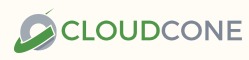
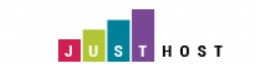
发表评论